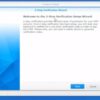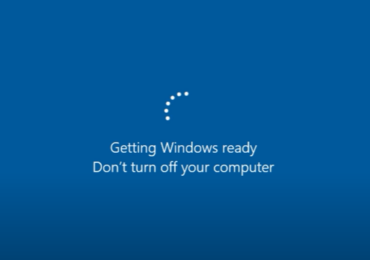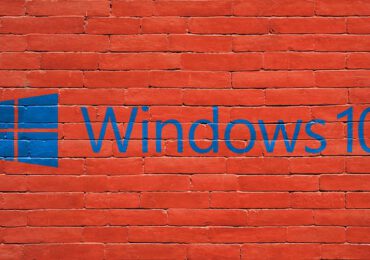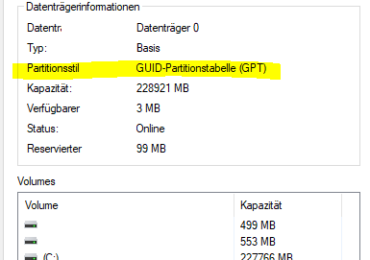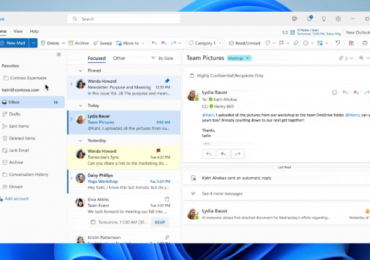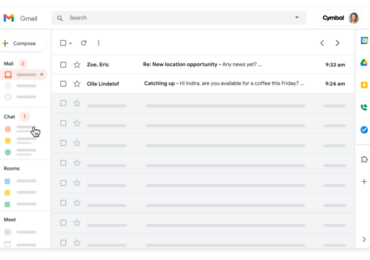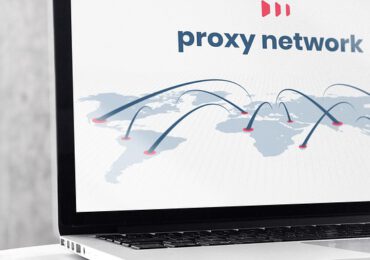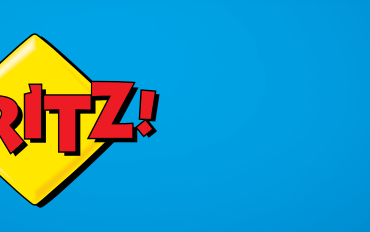Das Windows 10-Update KB50003637 sorgt nach der Installation für eine beschädigte Taskleiste und führt zu unzähligen Druckerproblemen. Neben der neuen Sicherheit brachte diese Version auch die Registerkarten Neuigkeiten und Interessen von Microsoft in Windows 10, auf die man durch Klicken auf das neue Wettersymbol in der Taskleiste zugreifen kann.
Das Update wurde auf vielen Geräten automatisch installiert, aber es hat nicht bei allen reibungslos funktioniert. Benutzer mit KB50003637 haben defekte oder fehlende Elemente sowohl in der Taskleiste als auch in der Benachrichtigungszentrale gemeldet. Ein wichtiges Windows 10-Sicherheitsupdate scheint die Taskleiste zu zerstören und Druckerfunktionalität zu beeinträchtigen.
KB50003637 wirkt sich nicht nur auf System- und Benachrichtigungssymbole aus, sondern führt auch dazu, dass das aktuelle Datum und die aktuelle Uhrzeit nicht mehr angezeigt werden. In manchen Fällen verschwinden einzelne Icons, nicht ganz, sondern überlappen sich. Einige Berichte deuten auch darauf hin, dass KB50003637 Druckerprobleme unter Windows 10 verursacht.
Problem lösen: Windows 10-Sicherheitsupdate KB50003637
Dies ist nicht das erste Mal, dass ein Windows 10-Update die Taskleiste oder die Druckerfunktionen beeinflusst. Die erst im Mai ausgelieferte Version KB5003214 führte bei manchen zu ähnlichen Problemen. Dieses Update musste jedoch manuell installiert werden, sodass das Problem nicht so weit verbreitet war.
So behebt ihr die KB50003637 Update-Probleme mit der Taskleiste und dem Drucker. Die offensichtliche Lösung für das Problem besteht darin, in das Einstellungsmenü von Windows 10 zu gehen und das Update zu deinstallieren. Das wird wahrscheinlich die Probleme beheben, aber wir würden es nicht empfehlen. KB50003637 behebt auch andere Fehler und Probleme und macht euer Gerät sicherer.
Bis Microsoft einen offiziellen Fix veröffentlicht, gibt es eine Problemlösung, die eure Taskleiste und Drucker wieder zum Laufen bringt. Dazu müsst ihr auf die Registerkarte Neuigkeiten und interessante Themen vorerst verzichten, aber es lohnt sich, zur vollen Funktionalität zurückzukehren:
Hier haben wir bereits einen Artikel dazu geschrieben: Windows 10 Wetteranzeige in der Taskleiste deaktivieren
Mehr Infos und Tipps rund um Windows 10 findet ihr in unserem Windows 10 Tutorial
Klickt dazu mit der rechten Maustaste auf einen freien Speicherplatz in der Taskleiste Bewegt dann den Mauszeiger über Neuigkeiten und interessante Themen und wählt die Option Ausschalten.
Standardmäßige Anzeigeskalierung auswählen
So einfach ist das. Neuigkeiten und interessante Themen werden ausgeblendet, aber alles andere sollte wieder funktionieren. Das Problem scheint die Geräte zu betreffen, für die nicht die standardmäßige Anzeigeskalierung ausgewählt ist. Geht dazu auf Einstellungen -> System -> Anzeige und wählt dort im Bereich Skalierung und Anordnung unter Größe von Text, Apps und anderen Elementen ändern 100% (empfohlen) aus der Dropdown-Liste aus. Die Skalierung der Anzeige sollte auf 100% stehen.
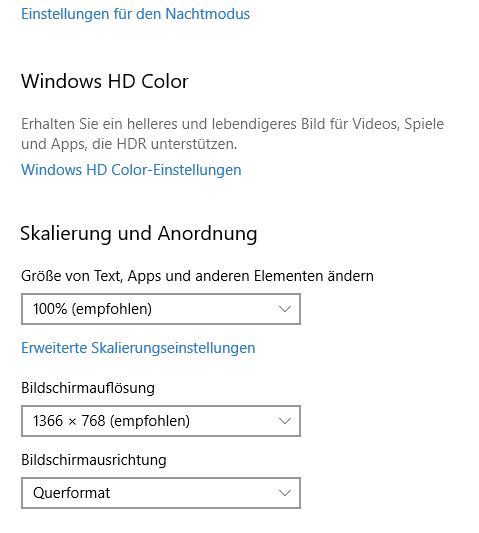
Neuigkeiten und interessante Themen erneut aktivieren
Sobald dies eingestellt ist, solltet ihr die gleichen Schritte wie oben ausführen und Symbol und Text anzeigen oder Nur Symbol anzeigen auswählen, um Neuigkeiten und interessante Themen erneut zu aktivieren.
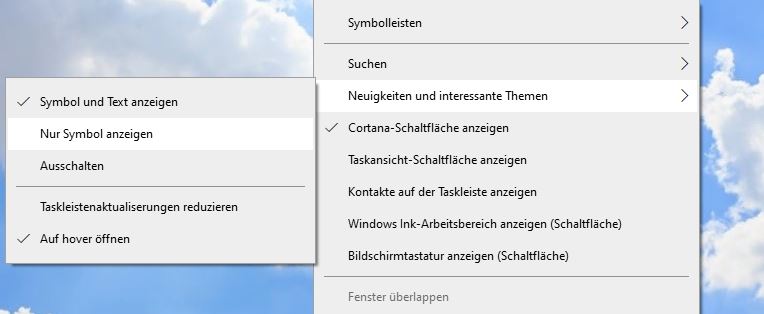
Unnötige Sprachpakete entfernen
Wenn weiterhin Probleme auftreten, kann dies daran liegen, dass verschiedene Sprachpakete installiert sind. Geht dazu auf Einstellungen -> Zeit & Sprache -> Sprache und entfernt dort alle sekundären Sprachen unter Bevorzugte Sprachen.
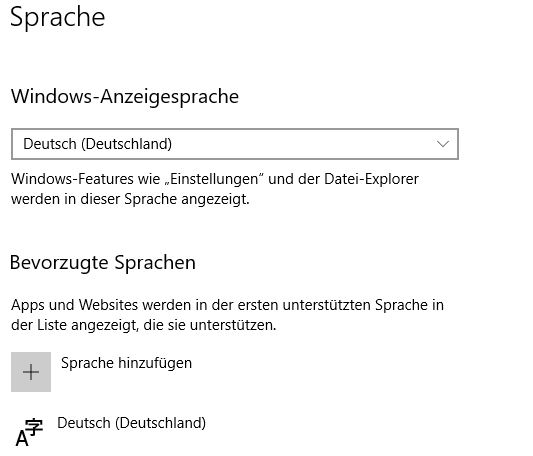

Ich bin seit mehreren Jahren als leidenschaftlicher ITler unterwegs. Schreibe gerne über Windows und WordPress-Themen & Co. auf der Seite. Darüber hinaus bin ich seit 2008 als selbständiger SEO-Berater tätig. Also falls ihr Beratung in Sachen PC oder SEO braucht, gerne kontaktieren🙂
Wir hoffen, unsere Artikel konnten euch bei eurer Problemlösung helfen? Wenn ihr unsere Arbeit unterstützen möchtet, würden wir uns über eine kleine PayPal-Kaffeespende freuen. Vielen Dank!